神州win11アップグレードチュートリアル
Shenzhou はコスト効率の高い国産コンピュータ ブランドであり、低価格で高構成のコンピュータ機器を数多く取り揃えており、多くのユーザーを魅了しています。したがって、win11 システムがリリースされたとき、ユーザーから win11 のアップグレード方法についての質問がありましたが、実際、アップグレード方法は非常に簡単です。

神州を win11 にアップグレードする方法:
方法 1:
1. まず、コンピューターの構成をチェックして、 Win11 アップグレード要件を満たしていること。
2. win11 の最小構成要件は次のとおりです:
プロセッサ: 64 ビットをサポートする 1GHz 以上のプロセッサまたはシステムオンチップ (SoC)
RAM: 4GB RAM 以上
ストレージ: 64GB 以上のストレージ デバイス
システム ファームウェア: UEFI セキュア ブートをサポート
TPM: トラステッド プラットフォーム モジュール (TPM)
グラフィック カード: DirectX 12 以降、WDDM2.0 ドライバーをサポート
モニター: 対角 9 インチを超える高解像度 (720p) ディスプレイ、カラー チャネルごとに 8 ビット。
3. 上記の構成要件が満たされている場合、Microsoft が提供する方法を使用して win11 をアップグレードできます。
4. まずキーボードの「win i」を押して設定に入ります。
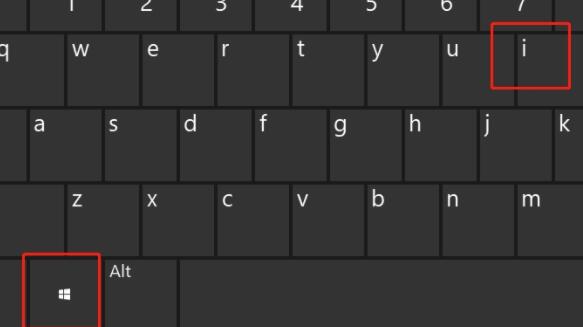
5. 次に、[更新とセキュリティ] を見つけて開きます
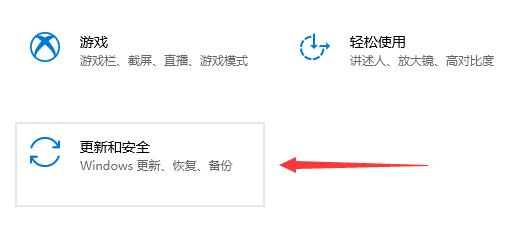
6. 次に、Windows プレビュー エクスペリエンス プランに入ります。 , Microsoft アカウントでログインしていない場合は、まずログインする必要があります。
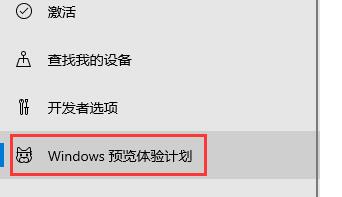
7. [開始] をクリックしてプランに参加し、バージョンを選択できます。ここでは「ベータ チャネル」を選択します
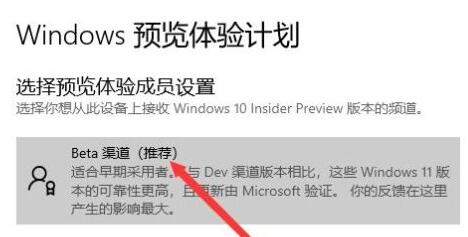
8. 最後に、更新とセキュリティのインターフェイスで「windows update」を見つけて入力すると、win11 が自動的に更新されます。
9. アップデートが開始されていない場合は、右側の [アップデートの確認] をクリックします
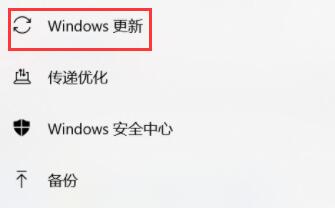
方法 2:
1. win11 の上記の構成要件を満たしていない場合は、ミラー システムを使用してインストールできます。
2. 以下のシステムのインストール方法は非常に簡単で、初心者でもすぐに習得でき、インストールは 10 分以内に完了します。
 |
win11 純粋バージョンクリーン、純粋、スムーズに使用可能一キーのインストール チュートリアル | table tbody tr td button{背景: #4E9FF7;border:none;border-radius: 4px;padding: 5px 16px;display: inline-block;vertical -align : text-top;}table tbody tr td button a{border:none;color: #fff;}詳細 |
以上が神州win11アップグレードチュートリアルの詳細内容です。詳細については、PHP 中国語 Web サイトの他の関連記事を参照してください。

ホットAIツール

Undresser.AI Undress
リアルなヌード写真を作成する AI 搭載アプリ

AI Clothes Remover
写真から衣服を削除するオンライン AI ツール。

Undress AI Tool
脱衣画像を無料で

Clothoff.io
AI衣類リムーバー

AI Hentai Generator
AIヘンタイを無料で生成します。

人気の記事

ホットツール

メモ帳++7.3.1
使いやすく無料のコードエディター

SublimeText3 中国語版
中国語版、とても使いやすい

ゼンドスタジオ 13.0.1
強力な PHP 統合開発環境

ドリームウィーバー CS6
ビジュアル Web 開発ツール

SublimeText3 Mac版
神レベルのコード編集ソフト(SublimeText3)

ホットトピック
 7557
7557
 15
15
 1384
1384
 52
52
 83
83
 11
11
 28
28
 96
96
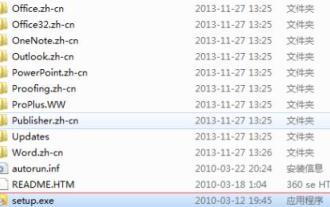 Office 2007 を 2016 にアップグレードする方法について説明します。
Jan 06, 2024 pm 05:10 PM
Office 2007 を 2016 にアップグレードする方法について説明します。
Jan 06, 2024 pm 05:10 PM
Office 2007 を使用しているユーザーの中には、バージョンが古く、多くの機能が不足しているため、2016 にアップグレードしたいと考えている人もいます。このため、次のアップグレード チュートリアルが提供されています。 。 office2007 を 2016 にアップグレードする方法: 1. まず、ユーザーは office2016 をダウンロードし、「setup.exe」をクリックする必要があります。 2. その後、インストールを待ちますが、Office 2007 が付属している場合は、アップグレードが行われます。 3. インストールが完了するまで待って、以前のバージョンを上書きします。 4. 最後に、左下隅の起動プログラムで、アップグレードが成功したことがわかります。
 コンピューターwin7システムアップグレードチュートリアル
Jul 12, 2023 pm 06:05 PM
コンピューターwin7システムアップグレードチュートリアル
Jul 12, 2023 pm 06:05 PM
オフィスワーカーにとってコンピュータは切っても切れない関係にあり、コンピュータのシステムをアップデートしたいことがあります。以下では、win7 を例として、win7 システムを更新およびアップグレードする方法を説明します。 1. コンピュータの電源を入れ、コンピュータの左下隅にある [スタート] メニューをクリックし、ポップアップ メニュー オプションから [コントロール パネル] を選択します。 2. 図に示すように、コントロール パネルを開き、[システムとセキュリティ] をクリックします。 3. システムとセキュリティのインターフェースに入り、「アップデートの確認」をクリックします。 4. 新しいページを開き、ページ左側の「設定の変更」をクリックします。 5. 設定変更ページに入り、オプションを選択します。以下に示すように、編集者は 3 番目のオプションを選択し、「OK」をクリックします。 6. 次に、更新を確認するための進行状況バーを示す図に示すように、更新を確認するためのページが自動的に表示されます。 7. 次に、アップデートを確認するには、まず Wi-Fi をインストールする必要があることが表示されます。
 神舟電算機は創立23周年および新製品発表会を8月26日午前10時に開催すると正式発表した
Aug 14, 2024 pm 07:48 PM
神舟電算機は創立23周年および新製品発表会を8月26日午前10時に開催すると正式発表した
Aug 14, 2024 pm 07:48 PM
8月14日の当サイトのニュースによると、神州電算機の公式Weiboアカウントは昨日、神州電算機の23周年記念祝賀会と新製品発売カンファレンスが2024年8月26日午前10時に市庁舎の講堂で開催されると発表した。深センの神州コンピュータービルの2階。今回の記念新製品発表会のテーマは「Real Core AI, Shenzhou Voyage」で、招待状の冒頭にはIntelの商標が記載されており、Intelプロセッサを搭載したAIPCの新製品が発売されることが予想される。神州コンピューターの招待状の写真の中央には 2 台のラップトップが写っています。左側のラップトップはより薄く、小さなキーボード領域を備えています。もう 1 つは薄型軽量でオールラウンドなラップトップであると予想されます。この製品は厚みがあり、背面向きの出口スクリーンを備えたスタイルのグリルです。ただし、写真の内容がどのような製品に該当するかは、神舟電算機が今月26日に正式にリリースするまでには至っていない。
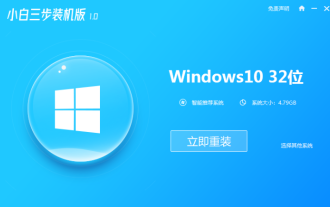 Win7 のワンクリックで Win10 システムにアップグレードするチュートリアル
Jul 15, 2023 pm 02:53 PM
Win7 のワンクリックで Win10 システムにアップグレードするチュートリアル
Jul 15, 2023 pm 02:53 PM
ご存知のとおり、win10は現時点で最新のオペレーティングシステムです。最近、多くの友人がwin10を正規のwin7にアップグレードする方法を尋ねてきました。実際、その方法は非常に簡単です。今日、編集者は、win10 システムを再インストールするための非常に簡単なワンクリック方法を共有します。一緒に学びましょう!ワンクリックで win7 を win10 システムにアップグレードするチュートリアル: 1. ブラウザを検索して Xiaobai の 3 ステップ インストール ソフトウェアをダウンロードして開き、Win10 のインストールを選択し、クリックしてすぐに再インストールします。 (コンピュータ上のセキュリティ ソフトウェアを終了します) 2. ダウンロード、インストール、展開が完了するまで気長に待ちます。一般に、展開が完了すると、ソフトウェアはコンピュータを再起動するように求めます (この手順を完了した後は、操作する必要はありません)。 3. 再起動後、PE システムに入るを選択します。 4. 次に、Pe システムに入るとき
 win8 から win10 へのアップグレードに関するチュートリアル
Jul 16, 2023 pm 01:01 PM
win8 から win10 へのアップグレードに関するチュートリアル
Jul 16, 2023 pm 01:01 PM
Microsoft の win10 システムがリリースされて以来、win8 システムよりもあらゆる点で優れています。現在、win10 システムもほとんどの人に使用されています。では、win8 を win10 にアップグレードするにはどうすればよいですか? 次のエディターがあなたと共有します。 win8 を win10 にアップグレードするためのチュートリアル。 1. コントロール パネル - Windows Update に入り、win8 システム パッチを最新に更新します; 2. 右下隅に win10 プッシュ アイコンがあるので、クリックして Windows 10 を入手します; 3. 次に、win10 インストール パッケージのダウンロードを開始します。ダウンロードの進行状況は Windows Update インターフェイスで確認できます。ダウンロードが完了したら、[今すぐ再起動] をクリックします。4. クリックして Microsoft のソフトウェア ライセンス条項に同意します。 5. 自動実行検知システム
 神州win11アップグレードチュートリアル
Jan 11, 2024 pm 06:06 PM
神州win11アップグレードチュートリアル
Jan 11, 2024 pm 06:06 PM
神舟はコストパフォーマンスに優れた国産コンピュータブランドであり、低価格で高構成のコンピュータ機器を多く取り揃え、多くのユーザーを魅了しています。したがって、win11 システムがリリースされたとき、ユーザーから win11 のアップグレード方法についての質問がありましたが、実際、アップグレード方法は非常に簡単です。神舟を win11 にアップグレードする方法: 方法 1: 1. まず、コンピューターの構成をチェックして、win11 のアップグレード要件を満たしていることを確認する必要があります。 2. win11 の最小構成要件は次のとおりです。 プロセッサ: 64 ビットをサポートする 1GHz 以上のプロセッサまたはシステム オン チップ (SoC) RAM: 4GB 以上の RAM ストレージ: 64GB 以上のストレージ デバイス システム ファームウェア: UEFI Safe をサポートブート TPM:
 win7 を win10 にアップグレードする方法のグラフィカルなデモンストレーション
Jul 08, 2023 pm 01:21 PM
win7 を win10 にアップグレードする方法のグラフィカルなデモンストレーション
Jul 08, 2023 pm 01:21 PM
win10システムは現在主流のオペレーティングシステムであり、リリースされてから長い時間が経ち、安定性がますます向上しているため、多くのネチズンはwin7システムをwin10システムにアップグレードすることを選択しています。一部のネチズンは、win7 システムを win10 にアップグレードする方法を知りたがっていますが、以下のエディターで win7 を win10 にアップグレードするチュートリアルを説明します。アップグレードの目的を達成するために、USB ディスクを使用して win10 システムをインストールすることができます。具体的な手順は次のとおりです: 1. まず、利用可能なコンピューターにワンクリック システム再インストール ツール Kaka インストーラーをダウンロードしてインストールし、それを開きます。以上 空の U ディスクの場合は、U ディスク再インストール システム モードを選択し、クリックして作成を開始します。 2. このインターフェイスで、インストールする必要がある win10 システムを選択し、クリックして運用を開始します。 3. 待ちます
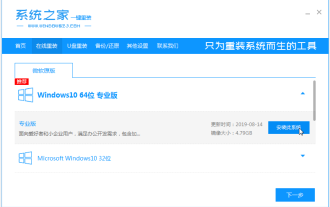 win7 システムを win10 システムにアップグレードする方法のグラフィカルなデモンストレーション
Jul 16, 2023 am 08:33 AM
win7 システムを win10 システムにアップグレードする方法のグラフィカルなデモンストレーション
Jul 16, 2023 am 08:33 AM
win10システムは強力な機能、高い安定性、優れた互換性の特徴を持ち、現在の主流のオペレーティングシステムでもあるため、多くのネチズンは元のコンピューターにインストールされているwin7をwin10にアップグレードしたいと考えています。それでは、win7システムをwin10システムにアップグレードするにはどうすればよいですか?現時点では、無料で win10 システムに直接アップグレードできるプロモーションはほとんどありませんが、ワンクリックでシステムを再インストールすることですぐに win10 をインストールできます。以下のエディターは、win7 システムを win10 システムにアップグレードするためのチュートリアルを教えます。 win10 システムにアップグレードするためのワンクリック再インストールの具体的な手順は次のとおりです。 1. システム ホーム ワンクリック再インストール システム ツールをダウンロードしてインストールして開き、インストールする必要がある win10 システムを選択し、これをクリックしてインストールします。システム。 (インストールする前に、重要なデータをバックアップし、コンピューターの電源を切ってください。




